步骤 6:迁移和监视 Box 迁移
查看帐户、确认目标并正确映射标识后,即可迁移。
重要
强烈建议在完成最终迁移之前不要重命名或移动已迁移的文件。 这样做会导致文件被覆盖。
- 选择要迁移的帐户。
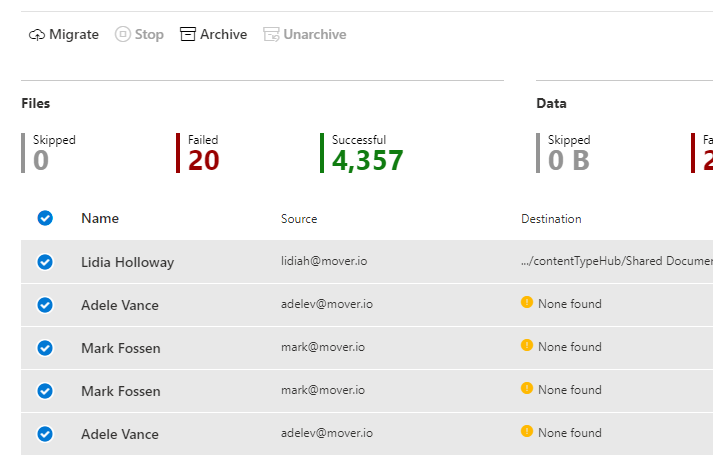
- 选择“迁移”。
- 确认步骤将显示。 单击“迁移”。
备注
开始迁移时,仅将 Box 帐户中的内容复制到 Microsoft 365 中指定的位置。 请确保目标正确,因为一旦迁移开始,就不能修改它们。
- 一旦迁移开始,即监视迁移状态和顶部的表摘要。 此步骤可能需要数小时或数天时间,具体取决于迁移大小。
最多只能同时运行 50 个任务行。 此总计包括扫描和迁移。 如果选择的总和数多,并开始扫描或迁移,则只会运行 50 个随机选择的行。 其余任务将排队。
任务行完成后,队列中的另一行会自动开始迁移或扫描。 虽然允许的最大任务行数设置为 50,但如果迁移遇到任何减速或回退请求,它可能会低于此数字,以保持迁移稳定。